WPS表格如何快速调整行高列宽?
来源:网络收集 点击: 时间:2024-07-26【导读】:
WPS表格如何快速调整行高列宽?这个有两种方式可以快速的调整,一起来看看吧。品牌型号:联想小新16Pro 系统版本:Windows11软件版本: WPS2019方法/步骤1/5分步阅读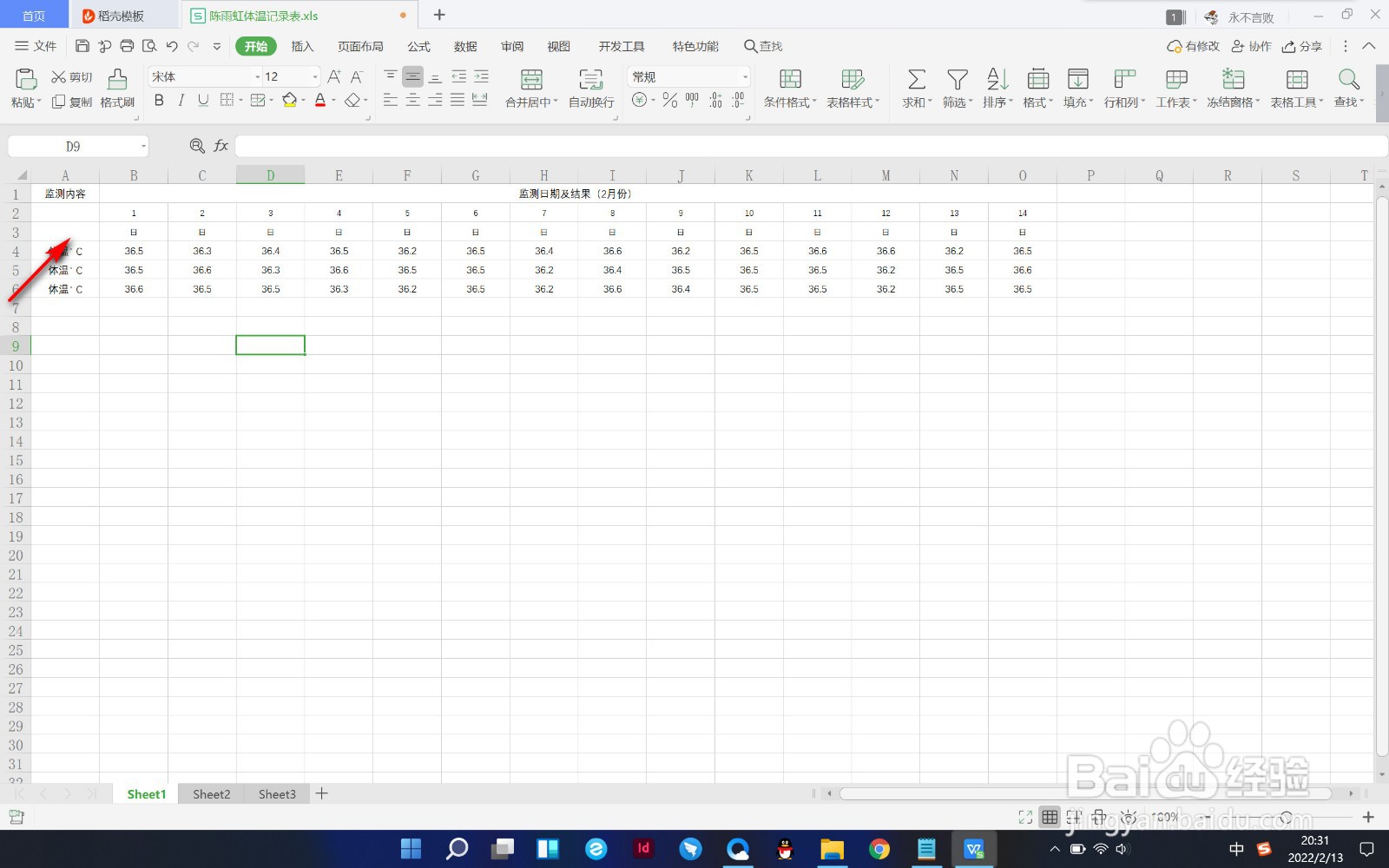 2/5
2/5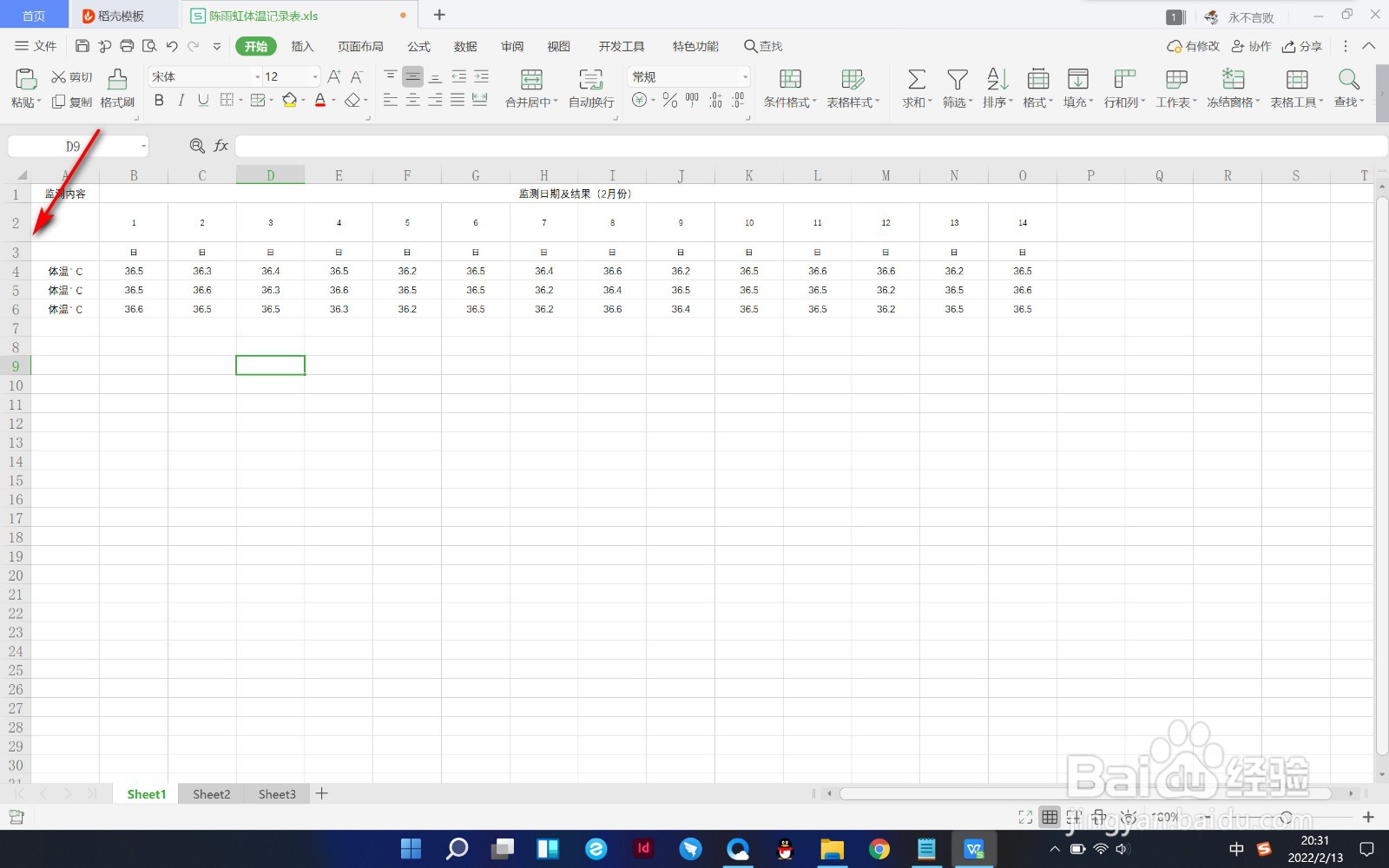 3/5
3/5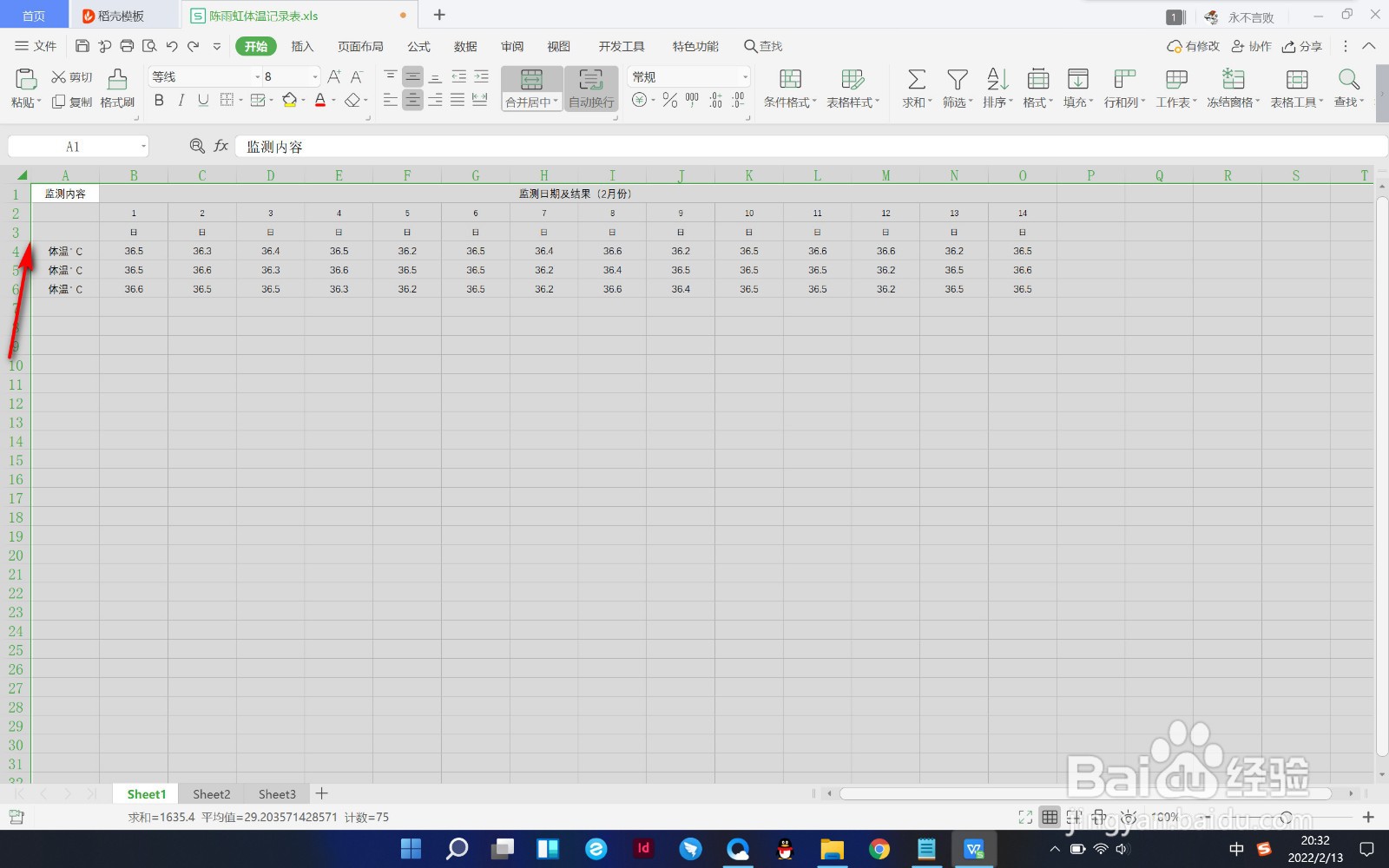 4/5
4/5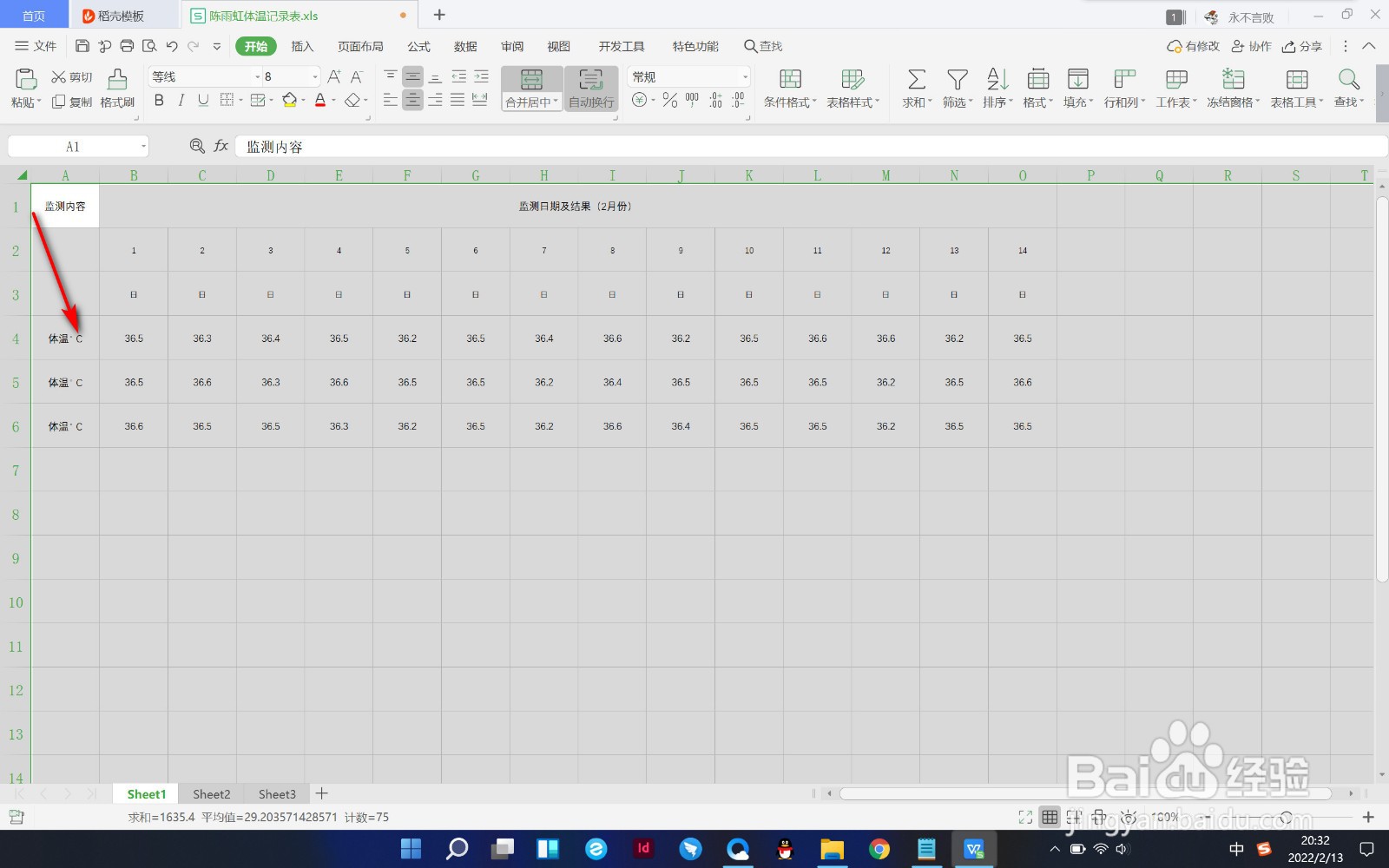 5/5
5/5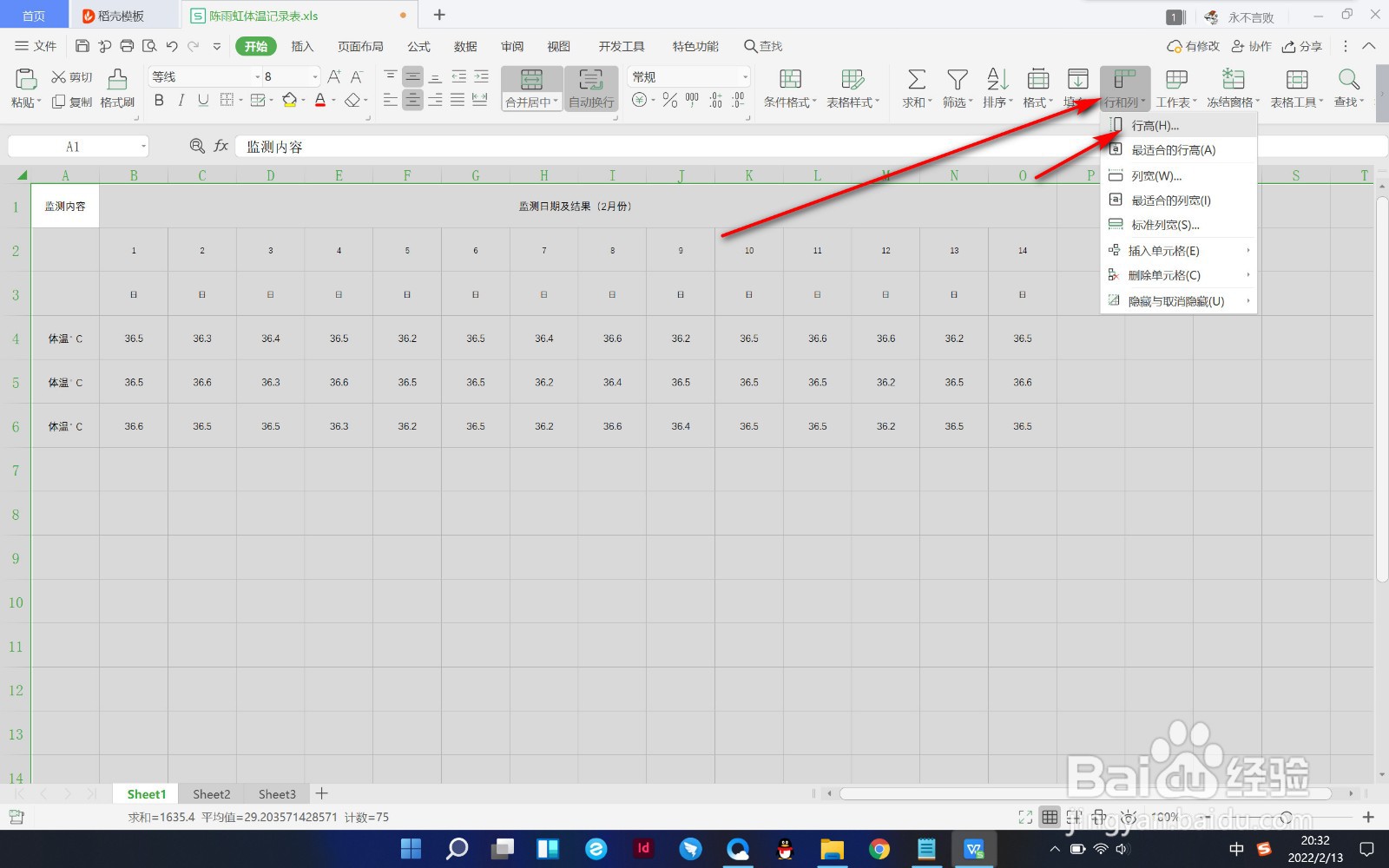 总结1/1
总结1/1
1.首先我们打开WPS的表格,要将每一行的行高进行拉大。
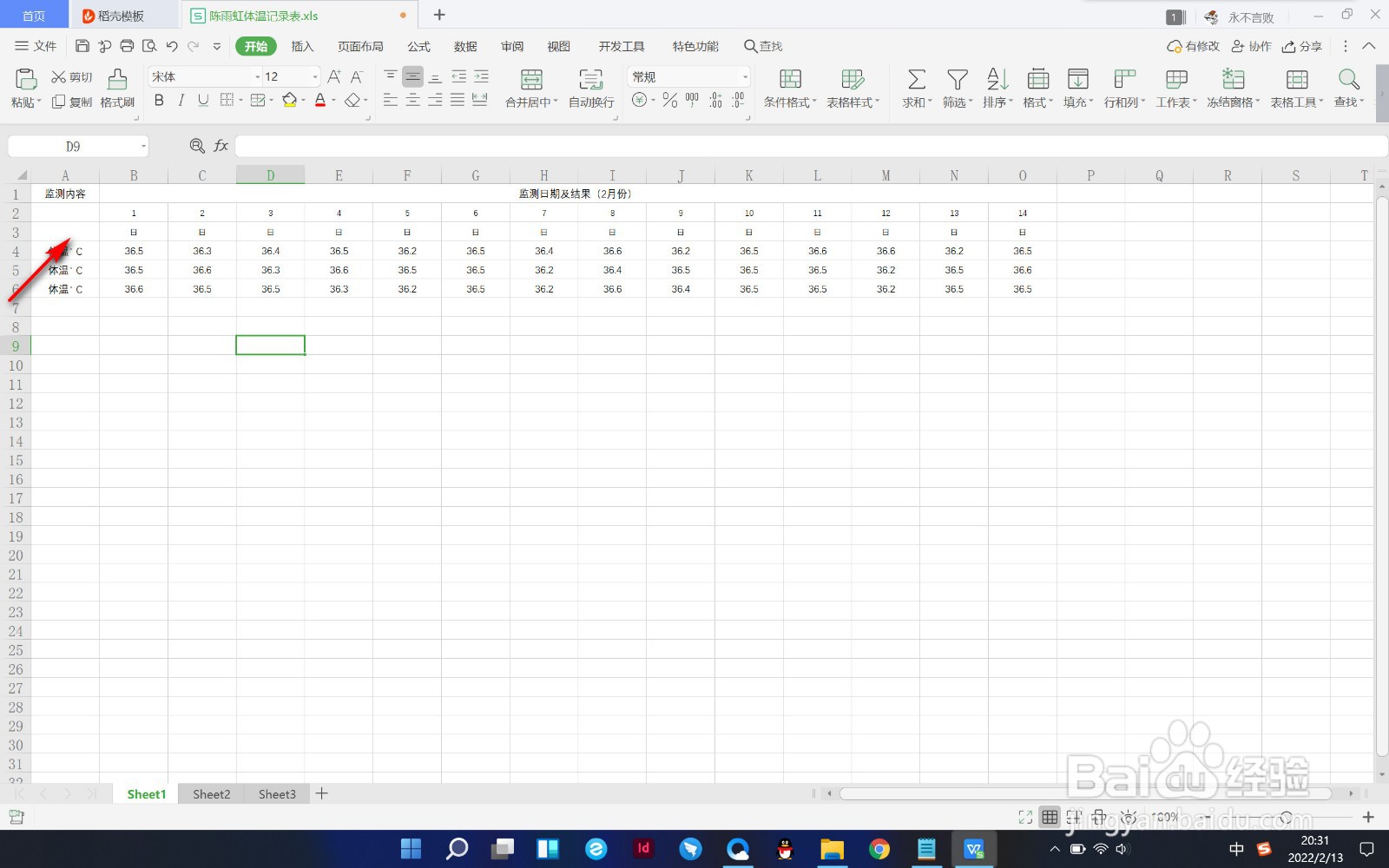 2/5
2/52.如果我们手动每一行都进行拖拽,不仅耗时还不均匀。
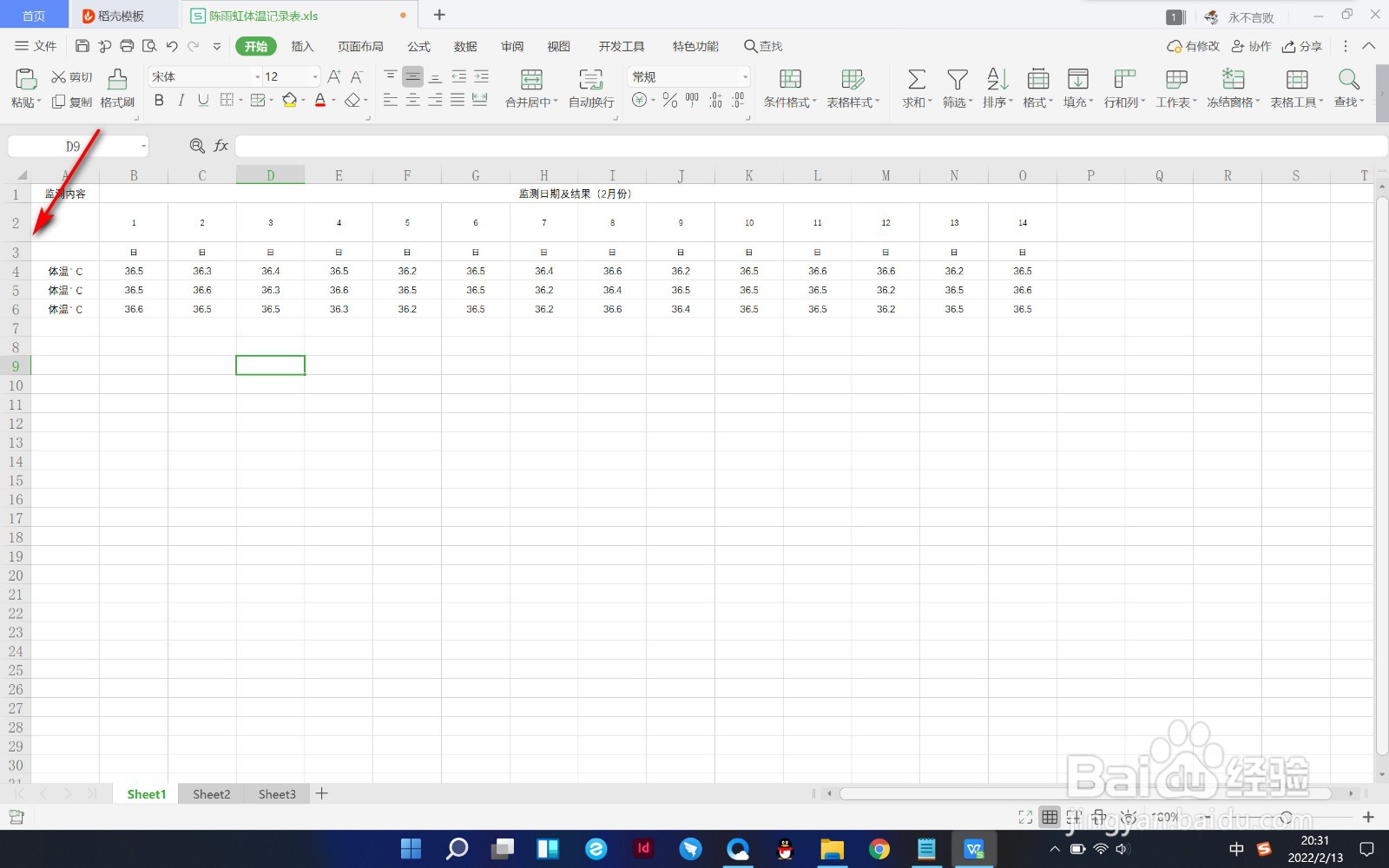 3/5
3/53.这个时候我们将表格全部选中,在选中情况下,鼠标任意拖拽其中一列的行高。
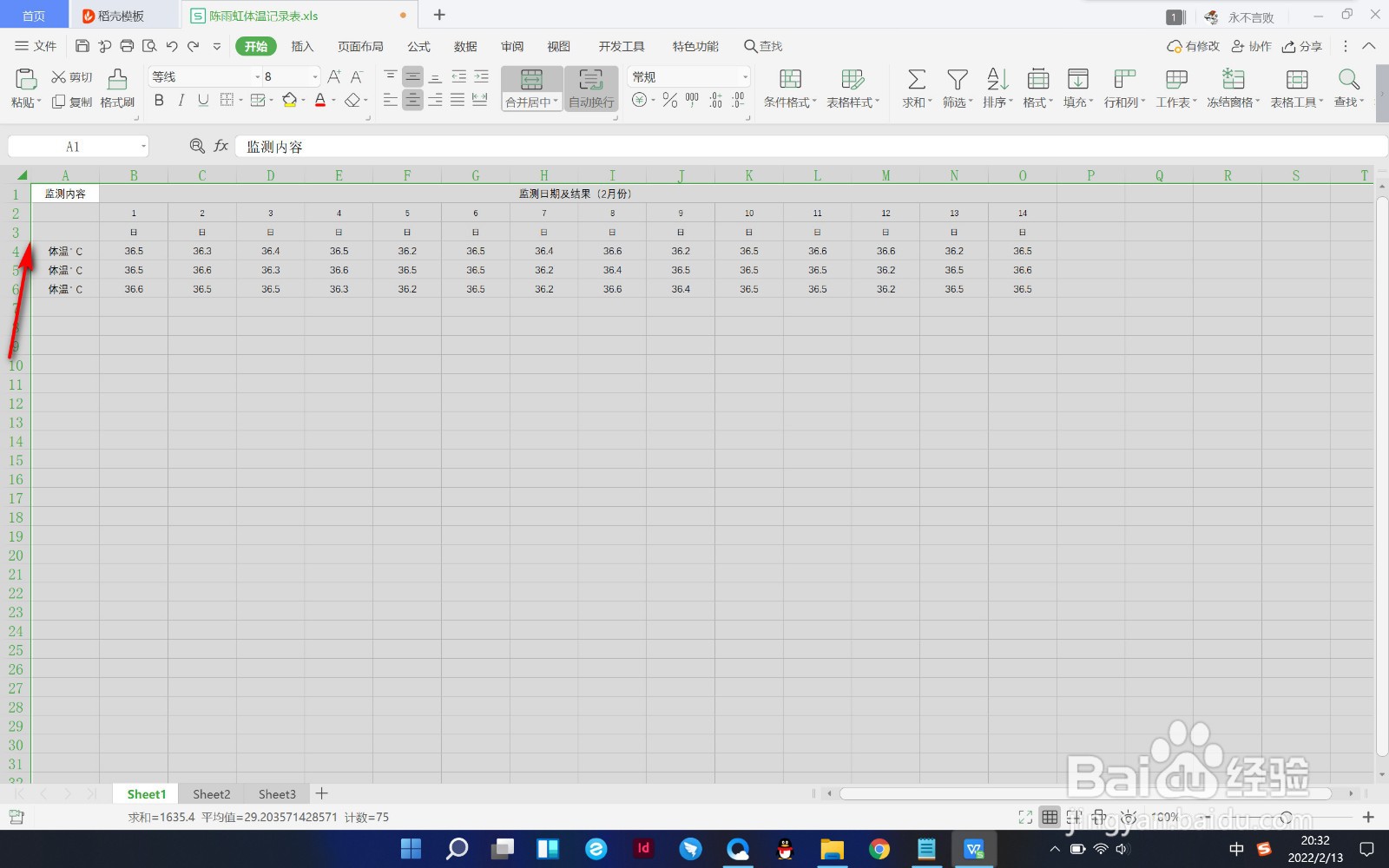 4/5
4/54.松开鼠标后,会发现所有表格的行高同步调整了,列宽也是一样的操作。
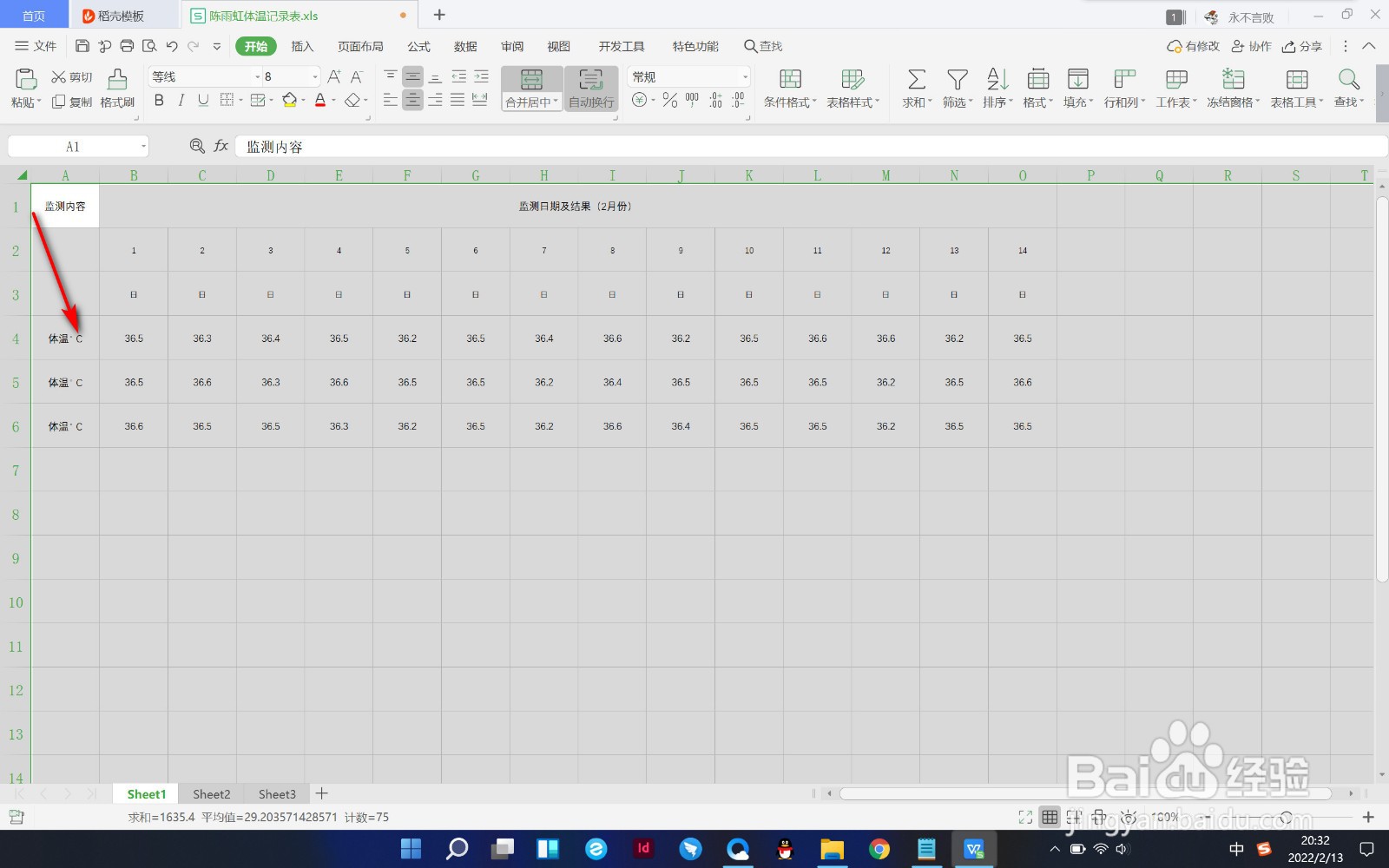 5/5
5/55.另外我们还可以直接在行和列按钮中找到行高进行自定义的设置也可以达到相同的效果。
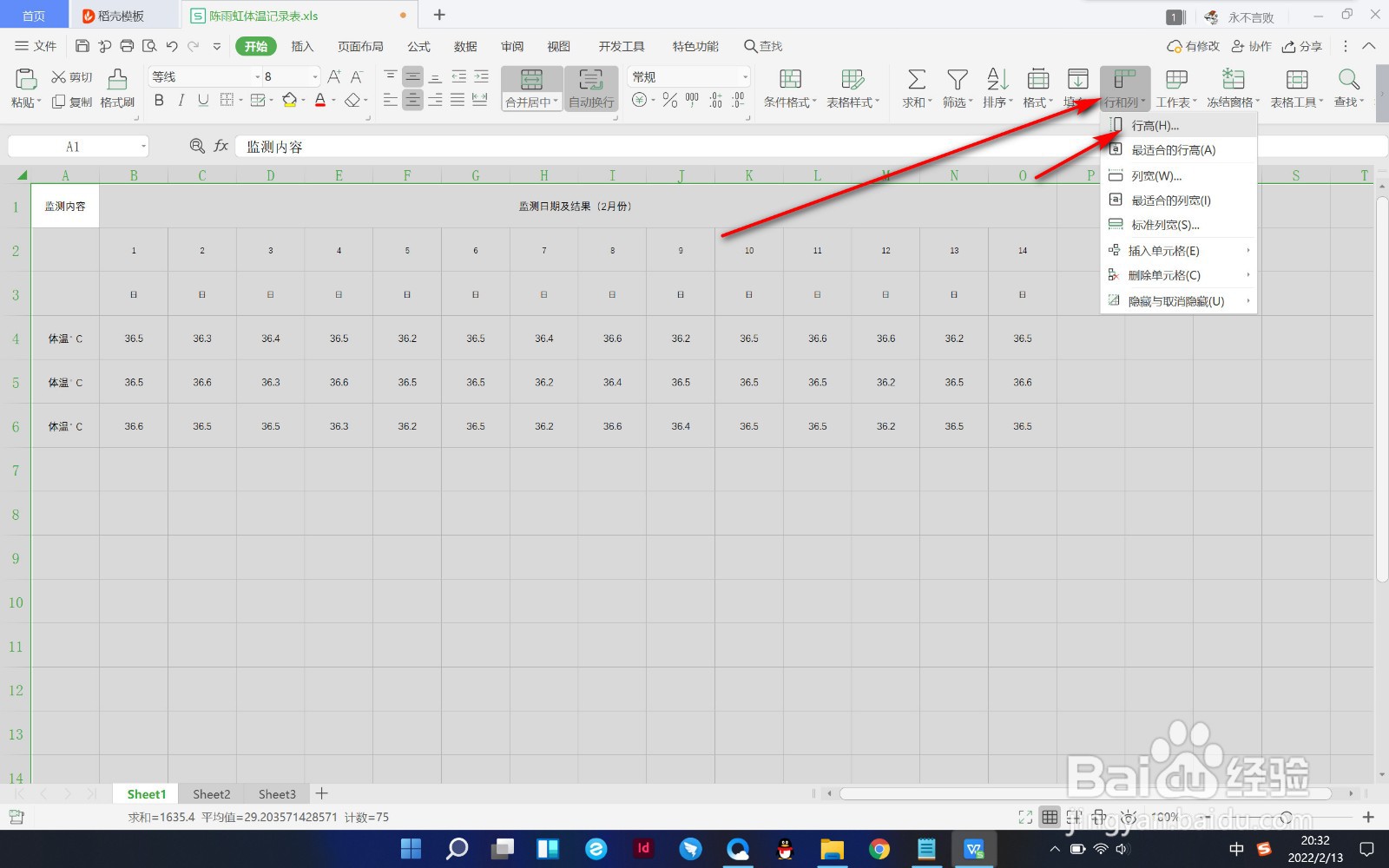 总结1/1
总结1/11.首先我们打开WPS的表格,要将每一行的行高进行拉大。
2.如果我们手动每一行都进行拖拽,不仅耗时还不均匀。
3.这个时候我们将表格全部选中,在选中情况下,鼠标任意拖拽其中一列的行高。
4.松开鼠标后,会发现所有表格的行高同步调整了,列宽也是一样的操作。
5.另外我们还可以直接在行和列按钮中找到行高进行自定义的设置也可以达到相同的效果。
注意事项直接在行和列按钮中找到行高进行自定义的设置也可以达到相同的效果。
WPS行高列宽版权声明:
1、本文系转载,版权归原作者所有,旨在传递信息,不代表看本站的观点和立场。
2、本站仅提供信息发布平台,不承担相关法律责任。
3、若侵犯您的版权或隐私,请联系本站管理员删除。
4、文章链接:http://www.1haoku.cn/art_1013259.html
上一篇:windows10如何升级到11
下一篇:学历认证报告怎么弄
 订阅
订阅